- 1微信小程序--》小程序—自定义组件使用_微信小程序组件使用
- 2oracle sql 格式化 金额 (三位加逗号),如 12,222,210.73_sql去金额格式化
- 3uniapp网络请求获取数据_uni-app 网络请求
- 4VMware 安装安卓_vmware安装安卓系统
- 5熟识 : 计算机文化(收藏)
- 6vue 模板中使用 console.log_vue console.log
- 7uniapp 微信小程序小票打印机打印教程(超详细讲解) 完整代码,下载后可直接使用_uniapp 打印功能
- 8华为面试手撕代码真题【数组元素TOP1】
- 9掌握Guava的并发工具:轻松应对复杂并发场景_guava并发工具类
- 10Timer和TimerTask
润和Hi3861学习笔记(一)——通过查询GPIO状态控制LED灯_hi3861v100 openharmony3.1 gpio14不受控
赞
踩
前言
本文学习参照润和软件HarmonyOSIoT设备开发一书,但由于版本迭代,书中很多代码无法编译,笔者在此进行补充更改,如有错误,请各位大佬多多指正。更多细节可购买此书进一步了解。
注:本文源代码版本:OpenHarmony v3.0.1LTS(2022-01-12)
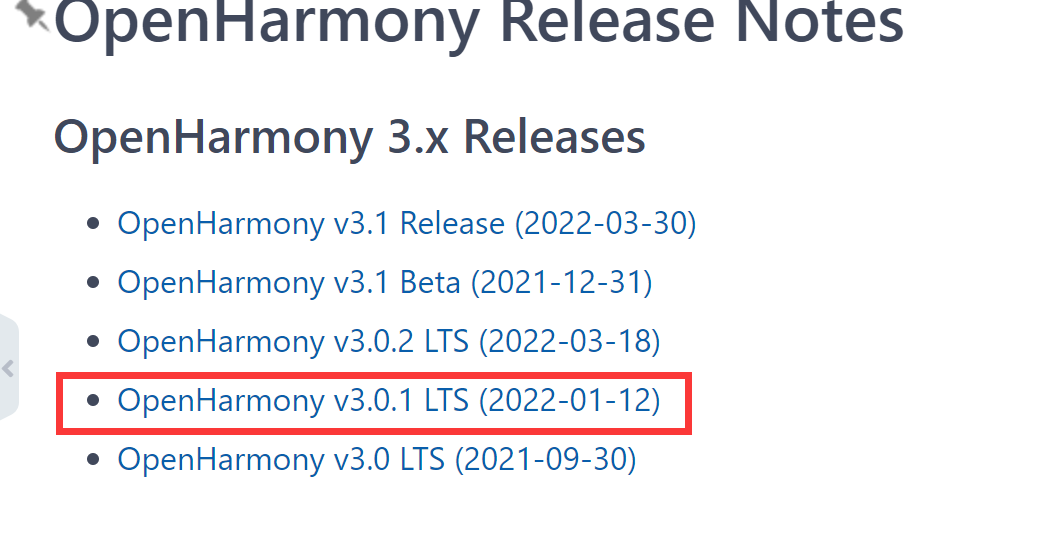
代码变动
-
1.0版本的头文件"wifiiot_gpio.h"和”wifiiot_gpio_ex.h"现在已经合并
为"iot_gpio.h"。 -
函数名的变化大多都是在原名前加上IOT,
例如:GpioSetDir()改为IOTGpioSetDir()。 -
部分函数放在了其他文件中并且名字发生了变化,
比如IoSetPull(id,val)现在放在了"hi_io.h"中,函数名变为hi_io_set_pull(); -
其他:
WifiIotGpioValue -> IotGpioValue (注意:这里的Iot的t是小写)WIFI_IOT_GPIO_VALUE0 ->IOT_GPIO_VALUE0
IosetFunc() -> hi_io_set_func()
可以通过查找它的头文件,了解各个函数的具体定义。方法:在vscode中打开源码目录,然后ctrl+p,在输入框中输入要查找的头文件,它就能自动定位到头文件所在位置并打开。
例如输入hi_io.h,就能定义到device\hisilicon\hispark_pegasus\sdk_liteos\include\hi_io.h这个位置,里面有描述各个函数的功能
通过查询GPIO状态控制LED灯
1.在源码application/sample/wifi-iot/app下新建gpio_demo文件夹,在gpio_demo文件夹中新建gpio_input_set.c文件。
代码目录如下:
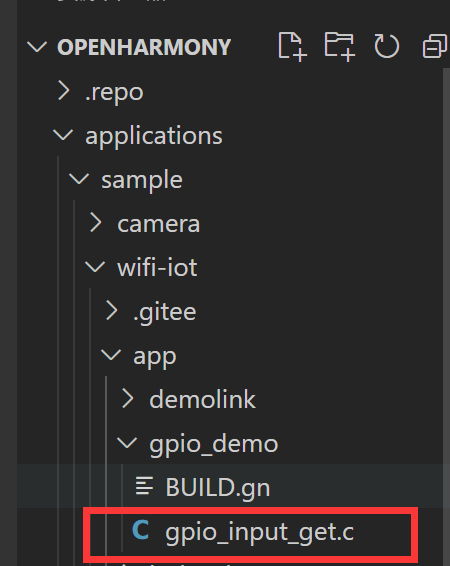
内容如下:
#include <stdio.h> #include <unistd.h> #include "ohos_init.h" #include "cmsis_os2.h" #include "iot_gpio.h" #include "hi_io.h" #define WIFI_IOT_IO_NAME_GPIO_9 9 // for hispark_pegasus #define WIFI_IOT_IO_NAME_GPIO_5 5 static void GpioTask(void *arg) { (void) arg; //初始化GPIO IoTGpioInit(WIFI_IOT_IO_NAME_GPIO_9); IoTGpioInit(WIFI_IOT_IO_NAME_GPIO_5); //将GPIO09设置普通IO hi_io_set_func(HI_IO_NAME_GPIO_9,HI_IO_FUNC_GPIO_9_GPIO); //将GPIO09引脚方向设置为输出 IoTGpioSetDir(WIFI_IOT_IO_NAME_GPIO_9,IOT_GPIO_DIR_OUT); //将GPIO05设置普通IO hi_io_set_func(HI_IO_NAME_GPIO_5,HI_IO_FUNC_GPIO_5_GPIO); //将GPIO05引脚方向设置为输入 IoTGpioSetDir(WIFI_IOT_IO_NAME_GPIO_5,IOT_GPIO_DIR_IN); //IoSetPull(WIFI_IOT_IO_NAME_GPIO_5,WIFI_IOT_IO_PULL_UP); //将GPIO05引脚设置上拉状态,上拉电阻的目的是为了保证在无信号输入时输入端的电平为高电平 hi_io_set_pull(WIFI_IOT_IO_NAME_GPIO_5,HI_IO_PULL_UP); while(1){ IotGpioValue value = IOT_GPIO_VALUE0; //获取GPIO05引脚状态 IoTGpioGetInputVal(WIFI_IOT_IO_NAME_GPIO_5,&value); //获取GPIO09引脚状态 //当GPIO09输出高电平时,LED处于熄灭状态 IoTGpioSetOutputVal(WIFI_IOT_IO_NAME_GPIO_9,value); } } static void GpioEntry(void) { osThreadAttr_t attr={0}; attr.name = "GpioTask"; attr.stack_size = 4096; attr.priority = osPriorityNormal; if (osThreadNew((osThreadFunc_t)GpioTask, NULL, &attr) == NULL) { printf("[GpioEntry] Falied to create GpioTask!\n"); } } SYS_RUN(GpioEntry);
- 1
- 2
- 3
- 4
- 5
- 6
- 7
- 8
- 9
- 10
- 11
- 12
- 13
- 14
- 15
- 16
- 17
- 18
- 19
- 20
- 21
- 22
- 23
- 24
- 25
- 26
- 27
- 28
- 29
- 30
- 31
- 32
- 33
- 34
- 35
- 36
- 37
- 38
- 39
- 40
- 41
- 42
- 43
- 44
- 45
- 46
- 47
- 48
- 49
- 50
- 51
2.在gpio_demo文件夹中新建BUILD.gn文件,
目录如下:
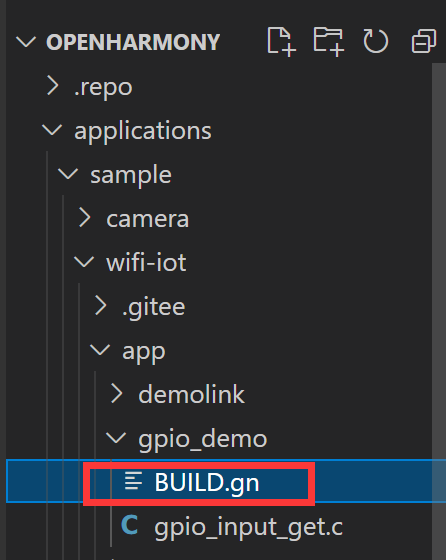
内容如下:
static_library("gpiodemo") {
sources = [
"gpio_input_get.c"
]
include_dirs = [
"//utils/native/lite/include",
"//kernel/liteos_m/components/cmsis/2.0",
"//base/iot_hardware/peripheral/interfaces/kits",
]
}
- 1
- 2
- 3
- 4
- 5
- 6
- 7
- 8
- 9
- 10
- 11
- 12
3.修改app文件夹下的BUILD.gn文件,
目录如下:
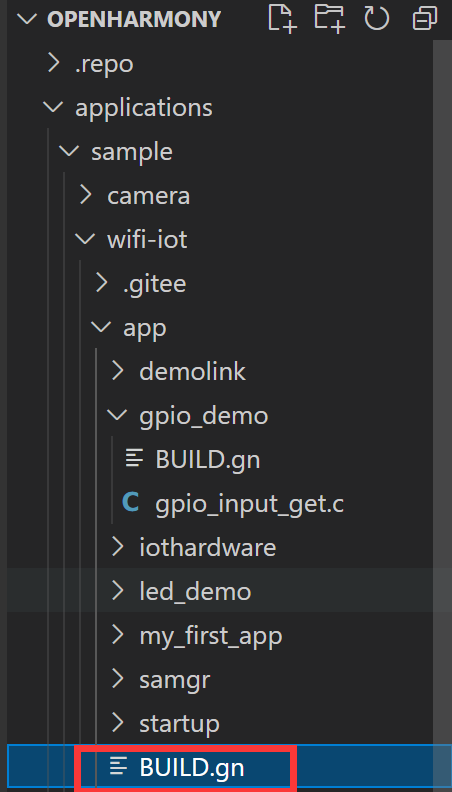
修改后内容如下:
import("//build/lite/config/component/lite_component.gni")
lite_component("app") {
features = [
"gpio_demo:gpiodemo",
]
}
- 1
- 2
- 3
- 4
- 5
- 6
- 7
原理图
user按键原理图:
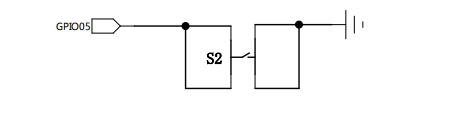
LED原理图:
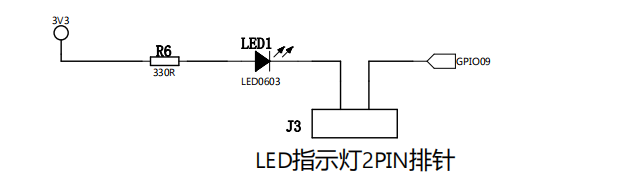
user按键与引脚GPIO05相连,当按键按下时,GPIO05引脚接地,处于低电平状态。由于我们设置了读取GPIO05状态的函数,所以此时GPIO09也会被设置为低电平状态,LED灯亮起。而又因为右边的显示屏下方的按键1和按键2也同样接的是GPIO05引脚,所以按下它们也会有同样的效果。
效果演示







